都知道,绿联发布了几款搭载全新UGOS Pro系统的NAS私有云,之前趁着大促我也入手了四盘位的DXP4800,我知道现在趁着双11,大家都在纠结要不要入手,废话不多说,今天给大家做期开箱,让大家参考参考!
硬件外观:
收到货打开,整体外观和之前DX4600系列的NAS相差不会太大,依旧保持了之前的设计。全铝合金的一体化材质,摸着质感倒是不错,有点科技硬核的味道。

机械盘位采用了开舱设计,没有沿用之前DX4600那样加个防尘盖板,但这样能够更好地散热,而且有了独立的硬盘童锁,用配件里的小金属锁键就能锁住,不怕家里熊孩子、小猫小狗不小心拔掉硬盘,导致数据丢了的尬况。

底部可以拆卸,用户可自行加装SSD,附赠的有电源线、两根网线、螺丝刀、说明书等等。

先跟大家说下整体的硬件配置吧,这次的DXP4800是由四个机械硬盘位和两个M.2硬盘组成, SSD既可以作为读写缓存,也可作为高速存储空间。加起来最高可以达到96TB的存储空间。
DXP4800采用了Intel N100 处理器,4核4线程、3.40 GHz最大睿频。整个接口都还是蛮丰富的,前置 USB3.2 A口,传输速度最高可达10Gbps,C口也是最高为10Gbps,前置 SD卡槽为3.0,最高速度为 104MB/s;

后置接口分别为:双2.5G 网口、一个USB3.2 A口最高为 5Gbps,双USB2.0,最高480Mbps,一个支持4K60Hz的HDMI2.0接口,还有一个 SD3.0卡槽,标配的是8GB DDR5内存,扩展上限为16GB。

初始化使用
先安装上硬盘,插上电源和网线,可以下载绿联云APP,注册账号后通过客户端搜索设备并进行初始化设置,路由器下的手机、平板、电脑、电视全设备都可以用。
或者也可以选择浏览器进入find.ugnas.com,搜索设备和初始化。(注:要连接同一个路由器下的Wi-Fi)

成功连接设备后,第一步就需要创建存储池和存储空间,这里给大家简单说一下什么叫做存储池和存储空间。其实大白话说呢,存储池就是由一个或多个硬盘组成的大房子,然后再切割成不同的房间用来存放数据,这个不同的房间就是存储空间。

每个存储空间可以自定义设置容量配额,如果后面发现存储容量不够用了,还可以再进行扩容,也就是把存储池里未使用的容量再划分一部分过去。

绿联提供了7种存储模式,我把大概的优缺点给大家列了出来,大家可以按照实际使用情况来进行选择。

也可以直接参考我的存储设置, 我装了三块4T机械硬盘和一块1T的SSD,三块硬盘组成一个Raid5模式的存储池,建立一个存储空间,1块SSD建立存储池可以选择JBOD或Basic模式,拓展出两个存储空间。

第二步肯定是要打开文件管理器啦,创建文件夹来存放数据文件啦,那个人文件夹、共享文件夹、用户文件夹分别指的是什么呢?
个人文件夹可以一目了然自己账号下所有的文件夹和文件内容,共享文件夹就是团队成员需要共享资源和协助的公开文件夹,不过UGOS Pro 系统给予了权限设置,可以跟着不同子成员的权限,针对性设置某个共享文件夹,是不可访问的,或者是只读、读写。
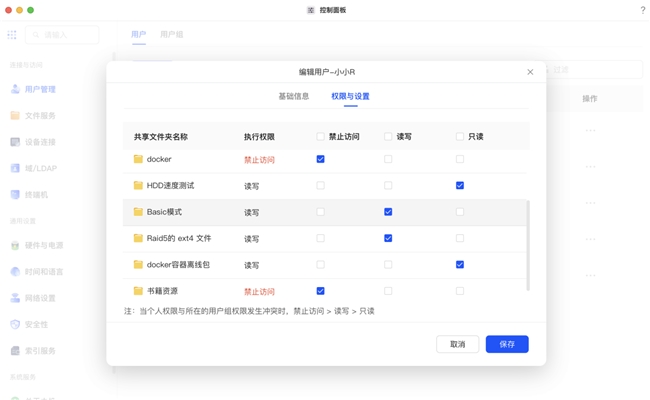
用户文件夹,就是这台NAS上所有用户的个人文件夹,管理员可以管理其他用户的个人文件夹,当然用户也可以设置对管理员不可见,看大家的使用需求。
应用中心
UGOS Pro系统里除了像控制面板、文件管理器、日志中心等等这种默认的功能之外,剩下的就需要去应用中心里去下载各种好用的功能应用,比如绿联已经开发好的成品应用:影视中心、音乐、同步与备份等等。

不过这个应用中心确实是有点讲究咧~因为我发现它是可以自己手动去安装系统之外的安装包,这就意味着用户可以自定义开发安装,只要指定UPK格式文件包就可以,感觉有了生态内味了~
希望未来“民间“开发大佬们能多多“贡献”出更多好玩好用的功能出来~

应用中心只有管理员才可以看到,普通用户是看不见也无法使用的,听起来好像不对劲是吧?但其实是合理的,很多功能都设置到权限设置和管理,不能主次颠倒,毕竟我购买了机器,肯定我作为管理员我最大。
影视中心
这个功能应用大多数人都很喜欢,因为可以让用户拥有像在线流媒体一样的观影感受,还能省去很多“会员‘费用。可以看下我搭建的影视墙!

UGOS Pro 系统的影视中心我还是比较满意的,数据源刮削嵌入智能豆瓣刮削和配置TMDB,用户创建媒体库的时候可以自由调节其刮削优先级。

像我一般下载一些豆瓣评分榜的电影电视剧,海报信息我就会优先选择“智能识别“,影视信息优先选择更全的TMDB,可以参考下。
如果家里有小孩的,可以给电视端单独注册个子账号小R,对其他类的电影电视剧的媒体库不可见,只可见动画片的媒体库权限,这样可以保证小孩不会乱看什么东西,这样打造一个小孩子动画片天堂还是蛮不错的。

音乐
除了能打造专属家庭影院,那必不能少了私人音乐库,听歌党懂得都懂。只需要将下载的音乐资源导入到音乐这个功能里,它就可以自动识别显示出资源包里的歌手、歌名、专辑封面、歌词等等信息。

音乐还可以按照资源导入的文件夹、专辑、类型和歌手进行分类排序,查找会更方便快捷。当然如果音乐特别多的话,直接在搜索栏里搜索会更快。
值得一提的是除了支持个人文件夹的导入,现在也可以关联共享文件夹了,说明绿联一直都有在关注用户反馈,真还挺“听劝”的,爱了!
如果大家和我一样晚上喜欢一边听着歌一边入睡,一定要给播放音乐定时。打开设置-勾选定时停止播放音乐-自定义选择时长,也可以勾选播放当前这首歌就关闭。
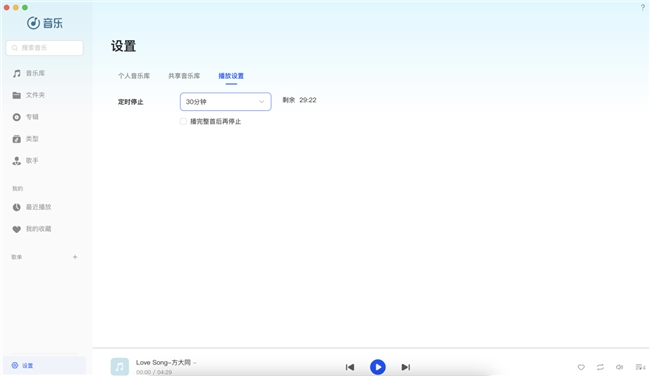
如果想在家里搞个KTV,直接在电视上安装绿联云APP或者使用DLAN投屏。只要家里的电视、电脑支持,分分钟就能打造出老少皆宜的家庭KTV了!
总结
总的来说,绿联这款NAS从我个人使用下来,不管是硬件做工还是软件体验,目前是没有失望的,而且有点地方细节感满满,如果大家近期有选购NAS的想法,真的可以入手绿联NAS DXP4800来实际体验下。听说双11大促期间券券叠加,价格非常美丽,小伙伴们可以去看看!
直达链接:【京东】https://3.cn/2-6zwouB
